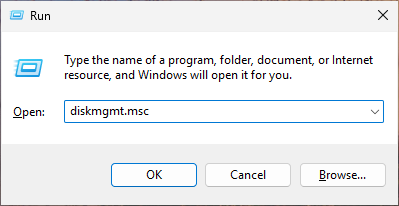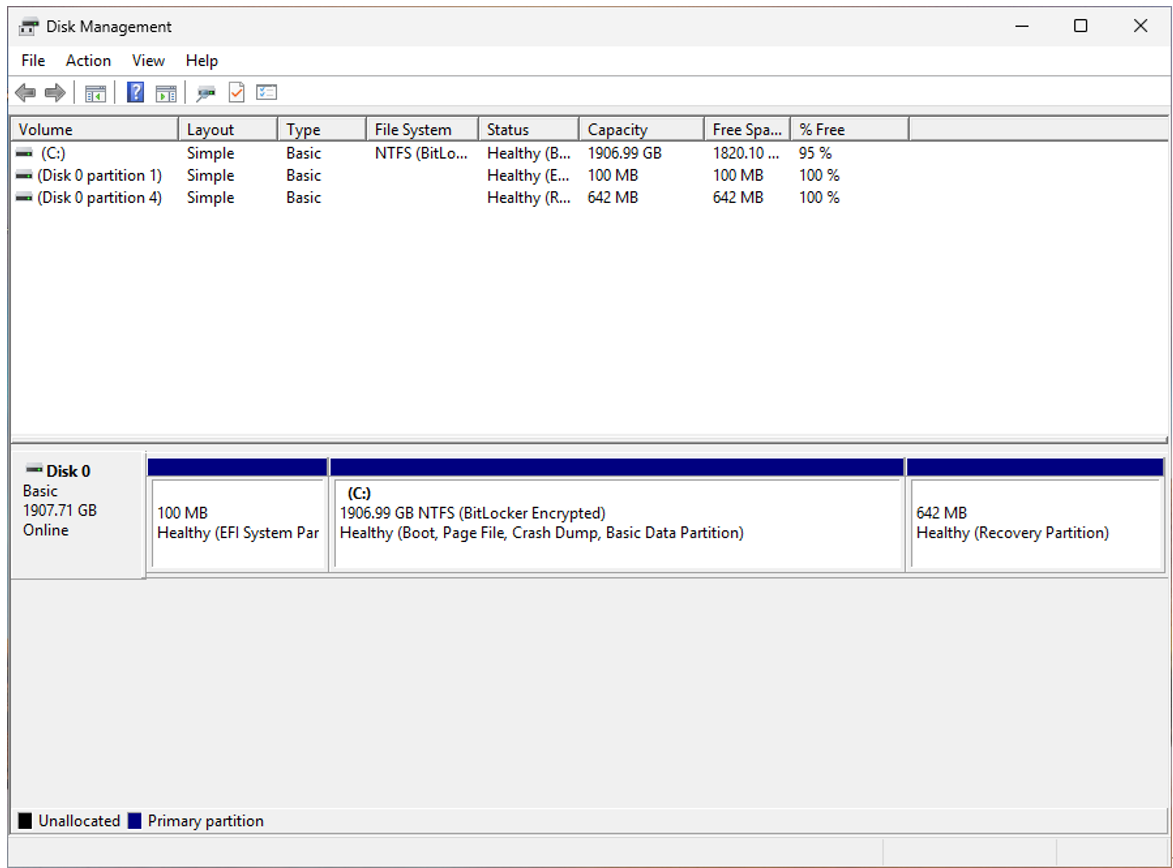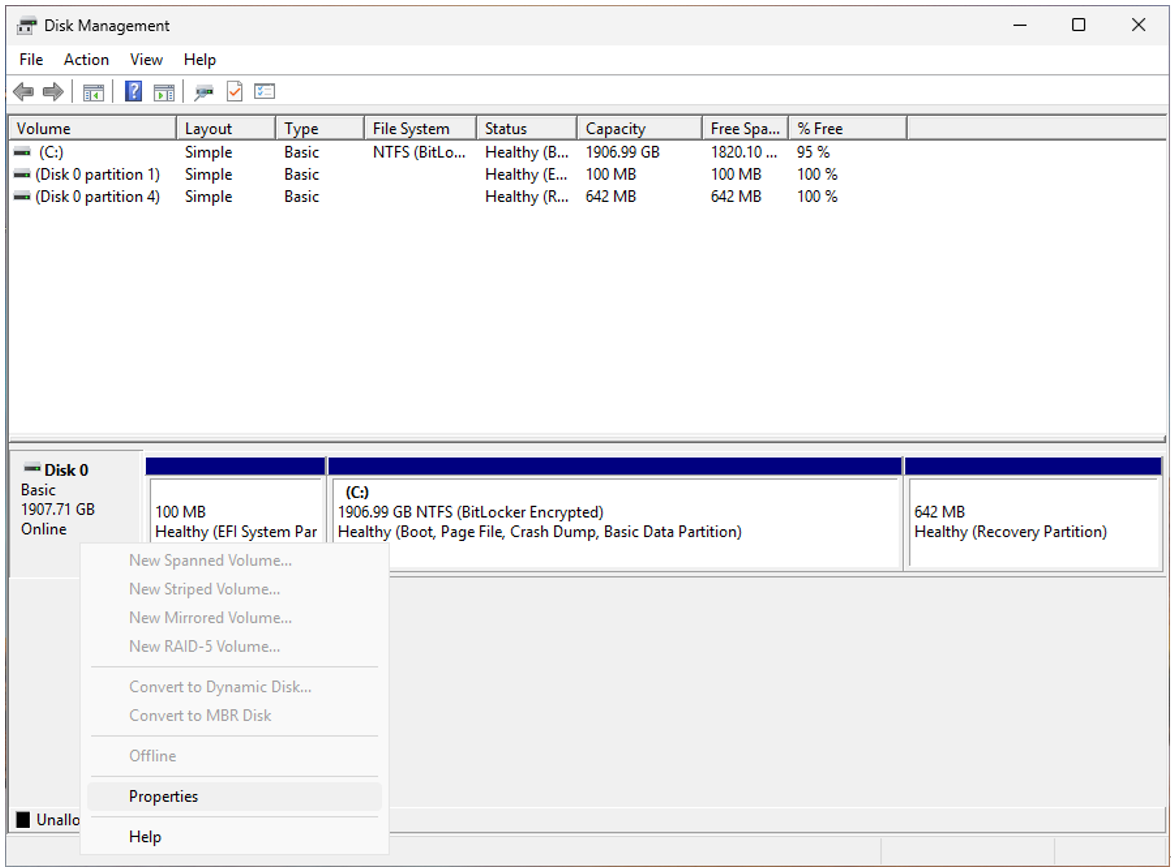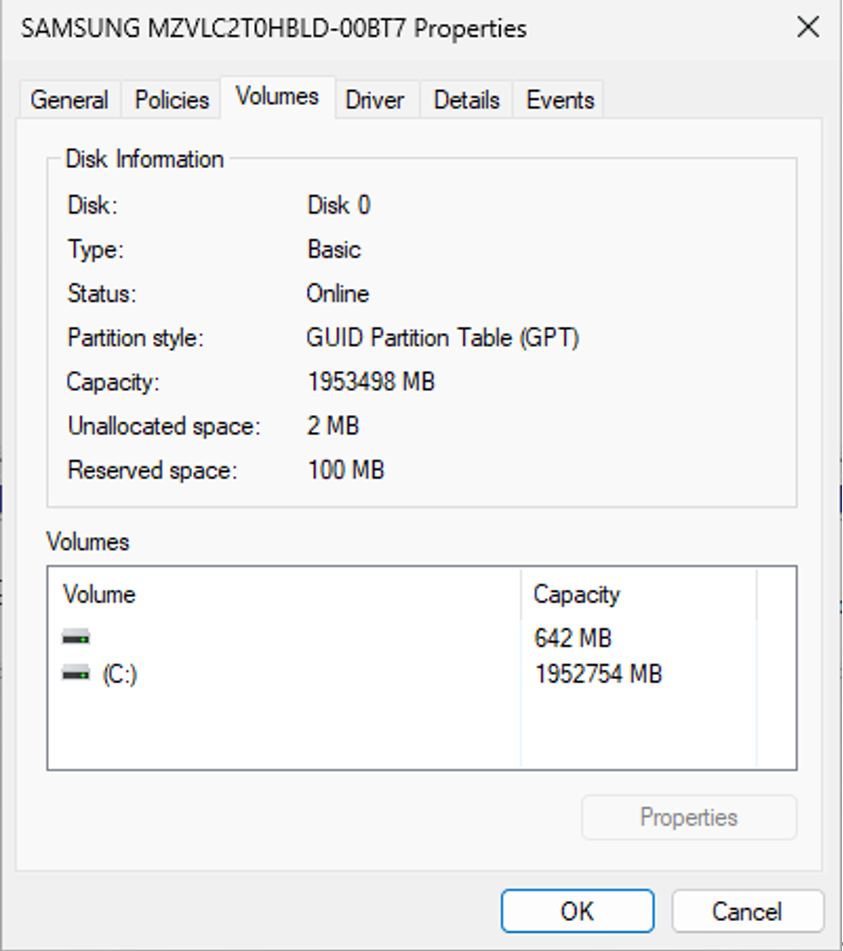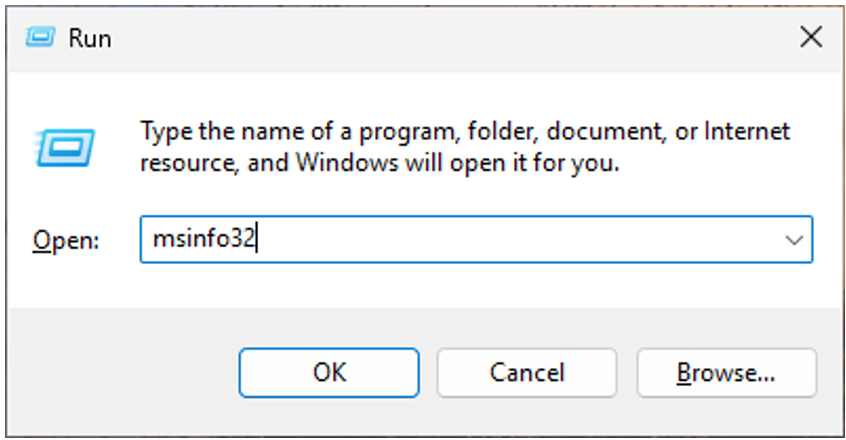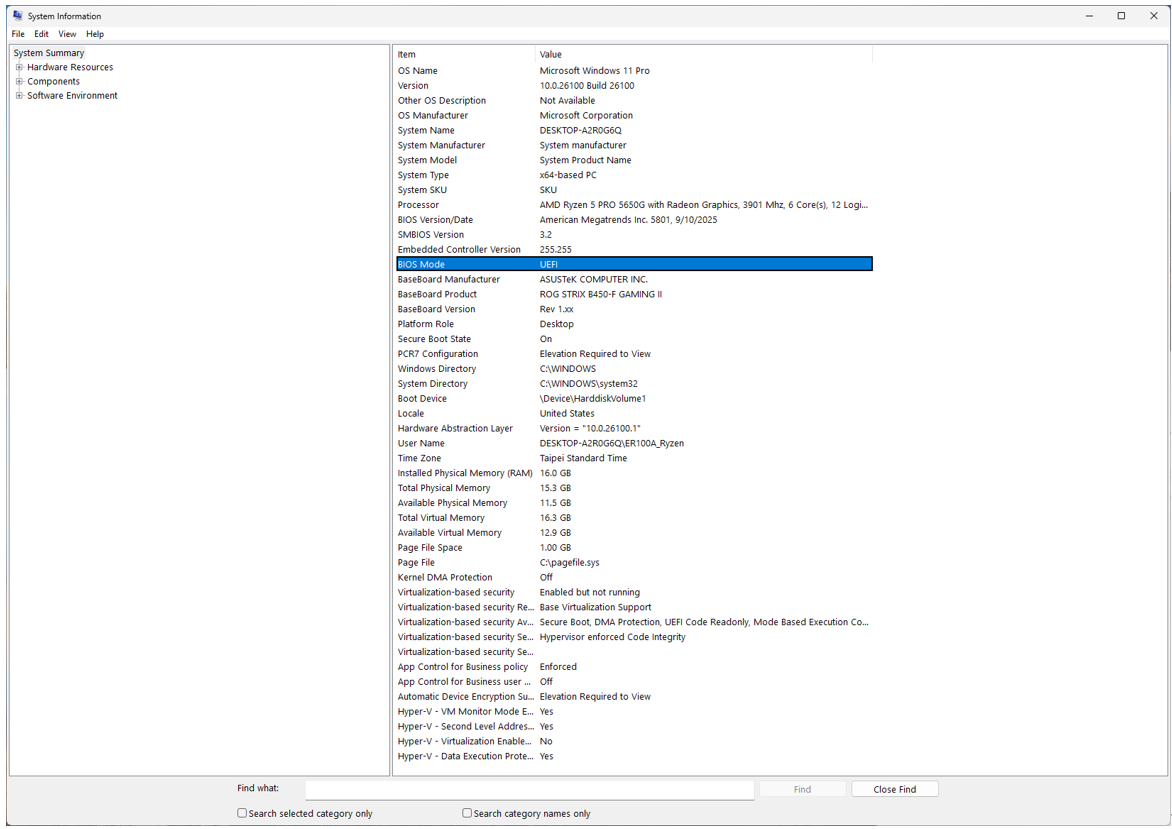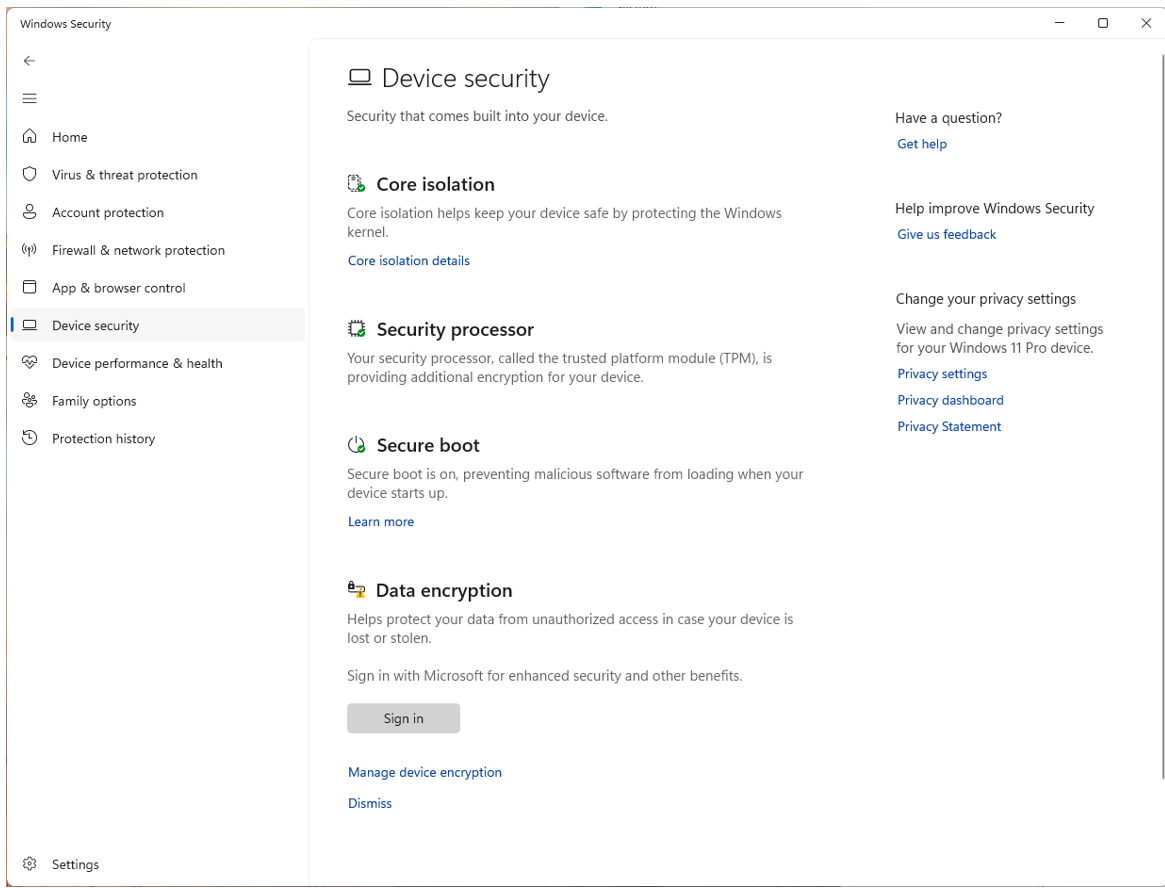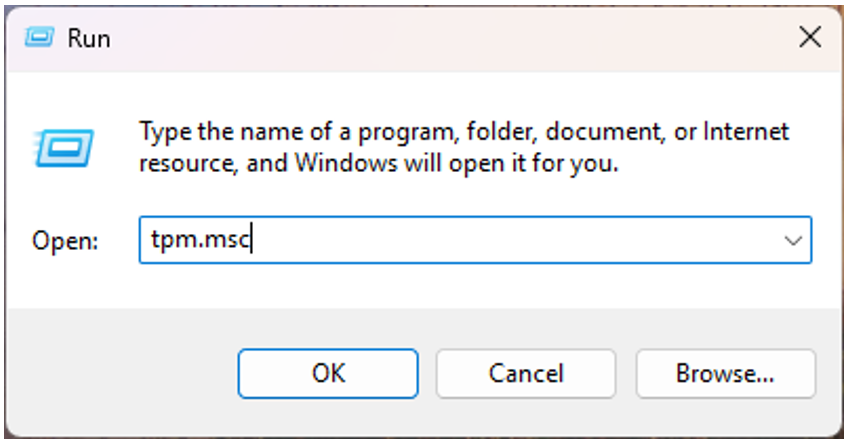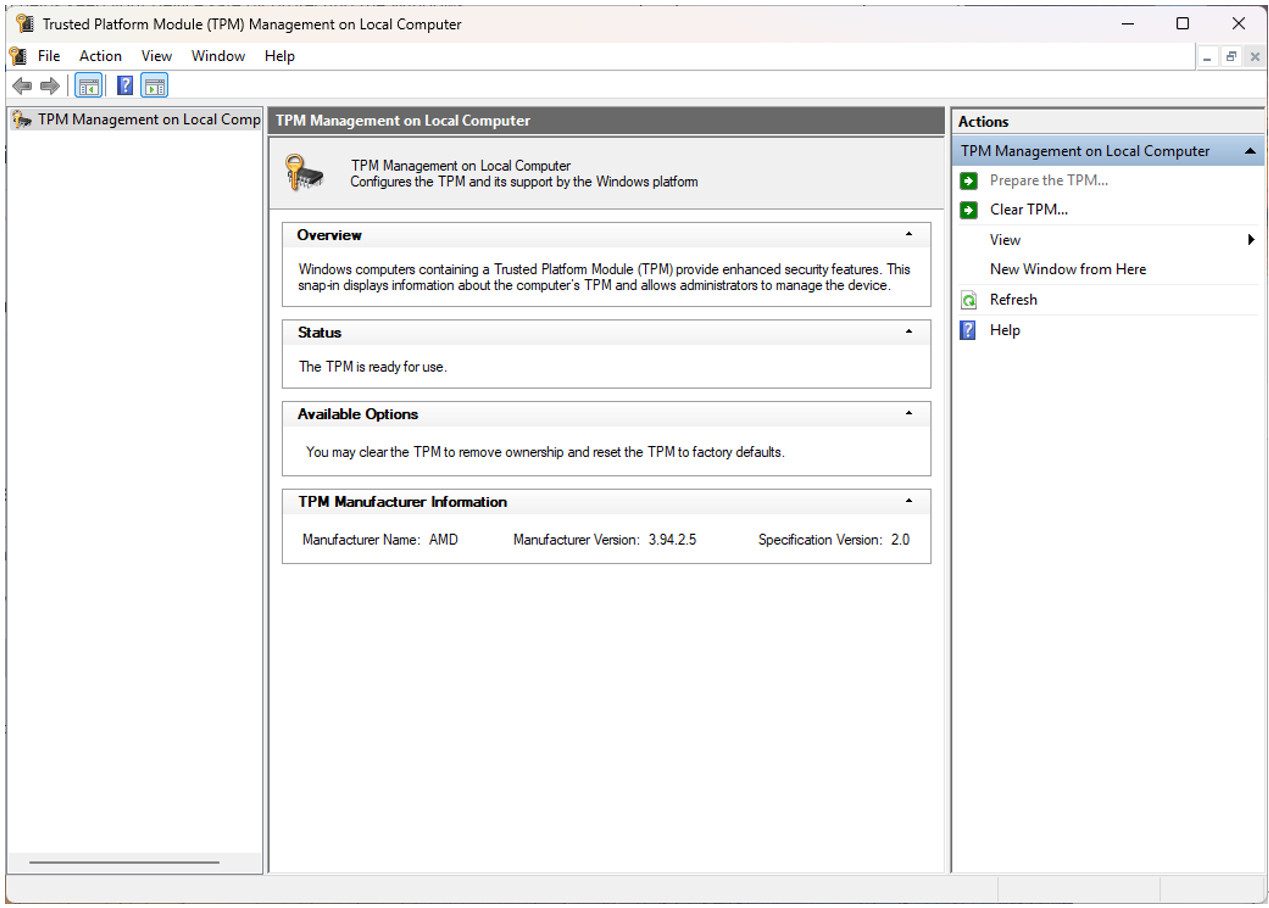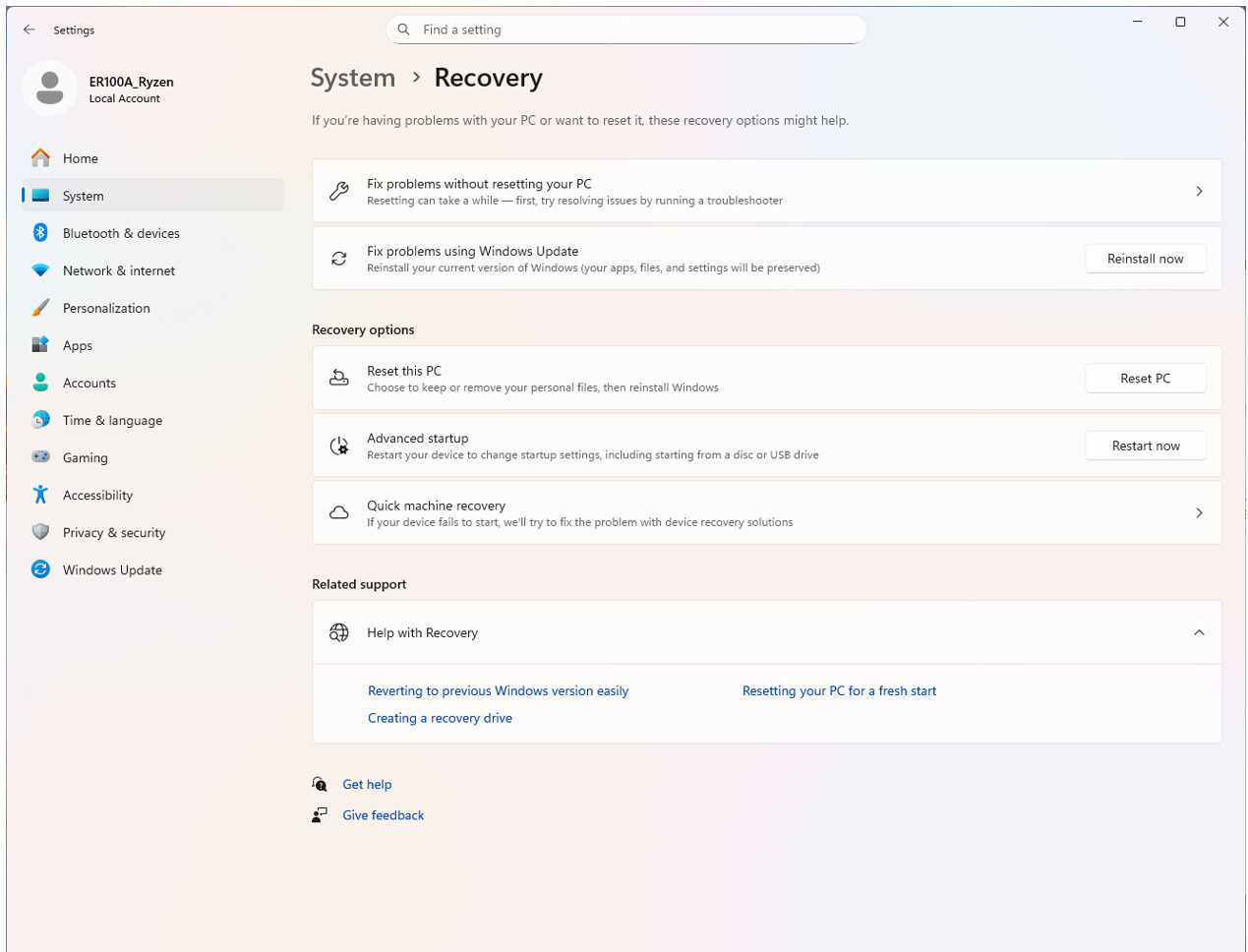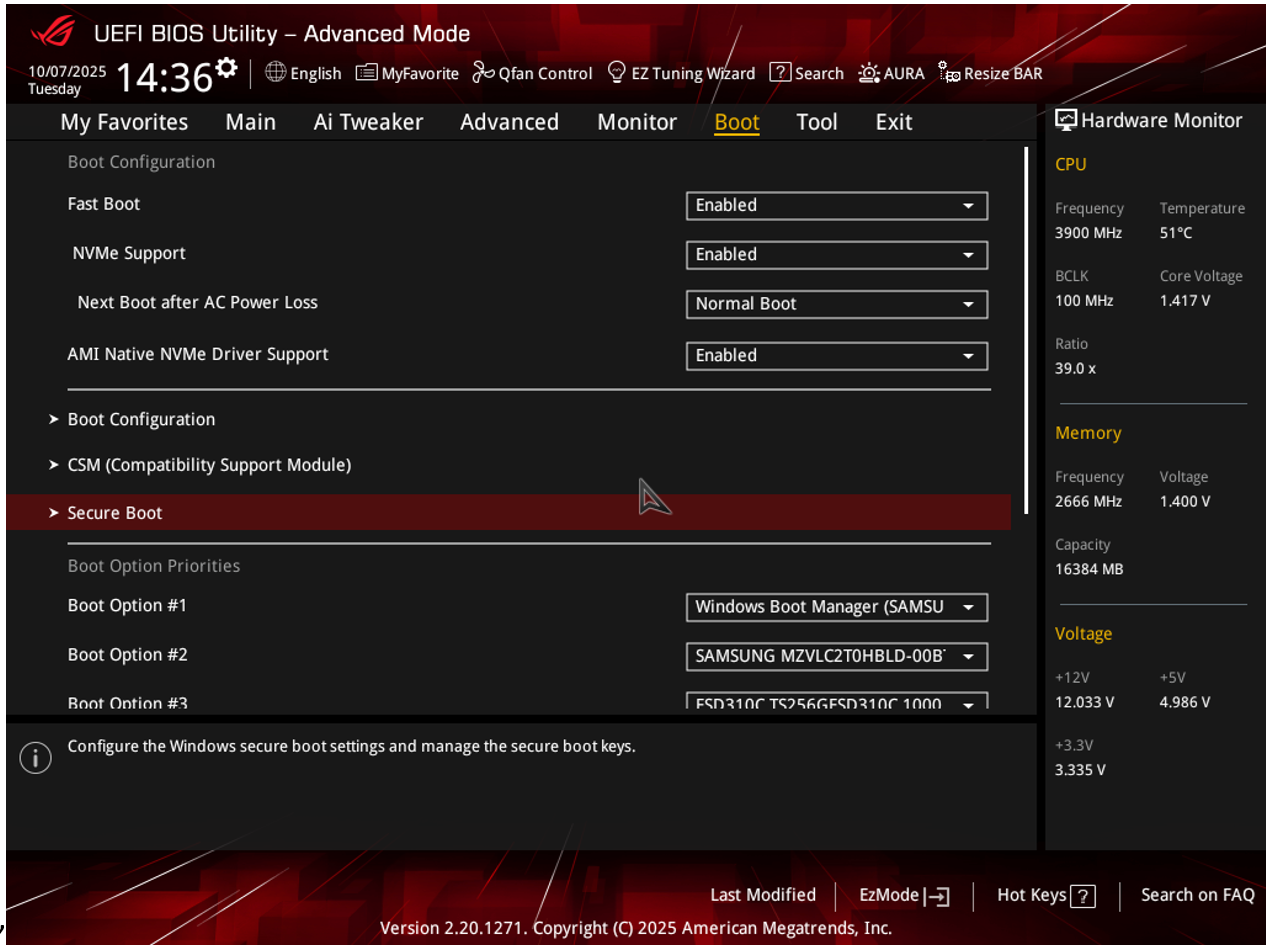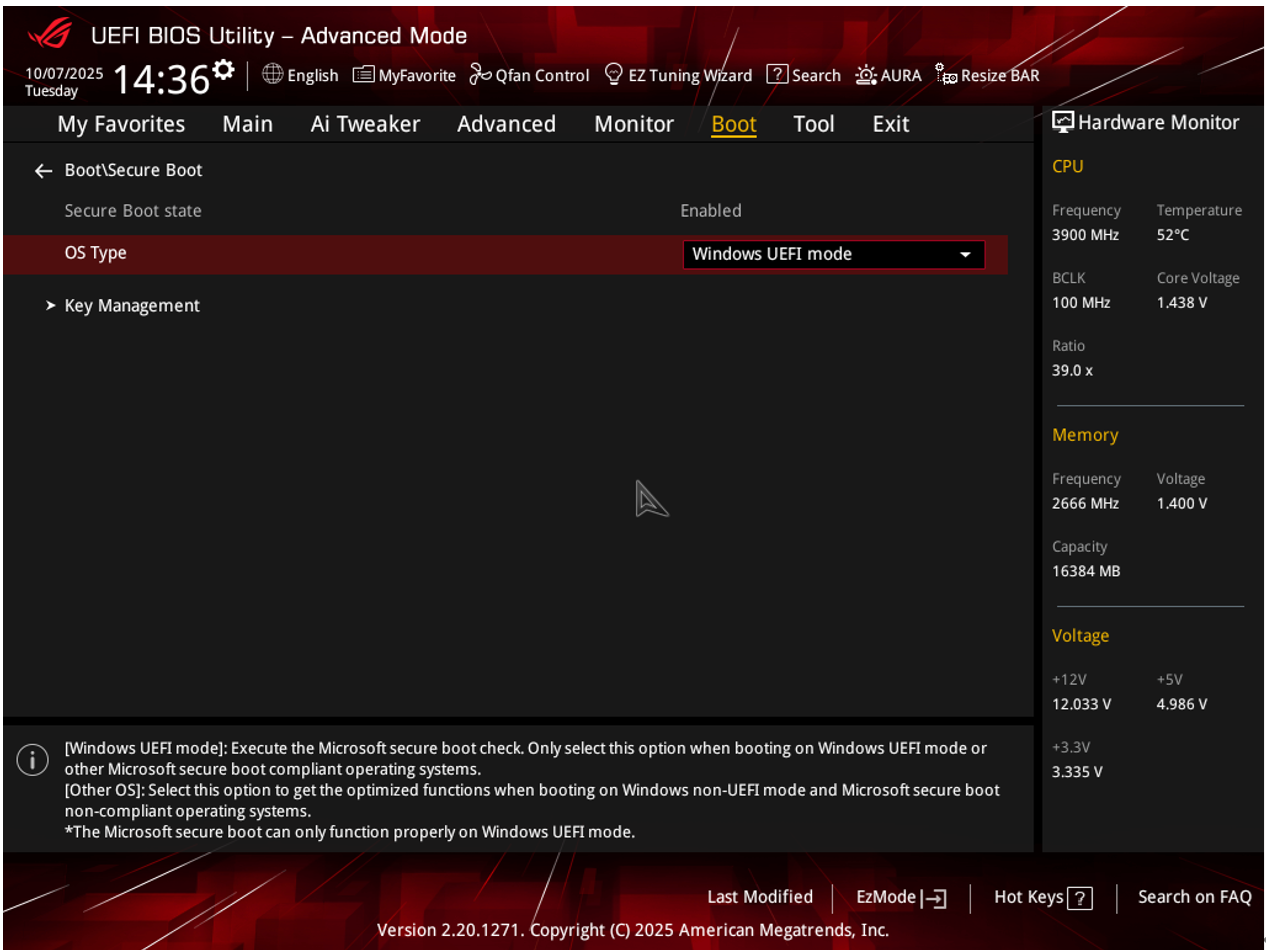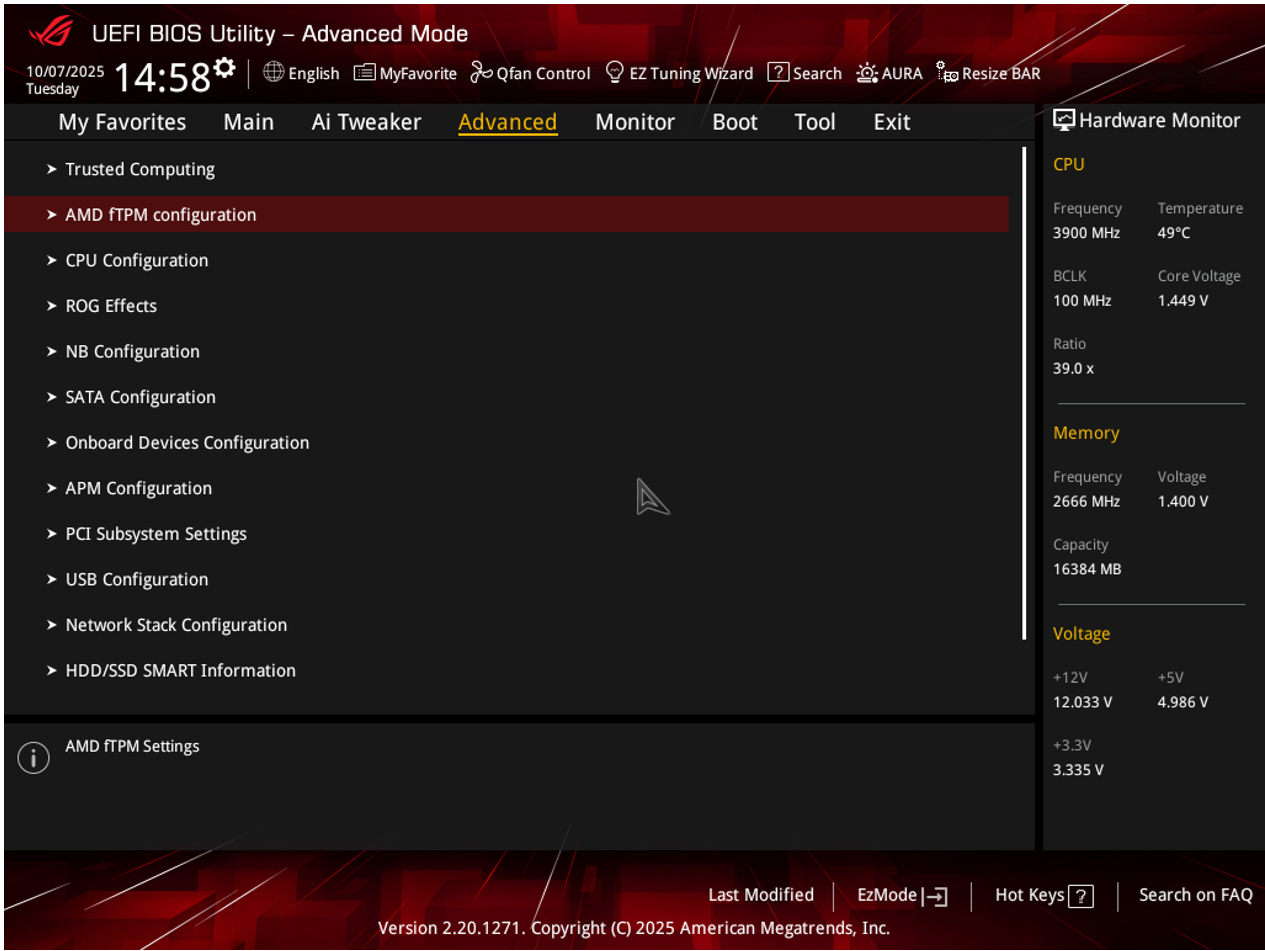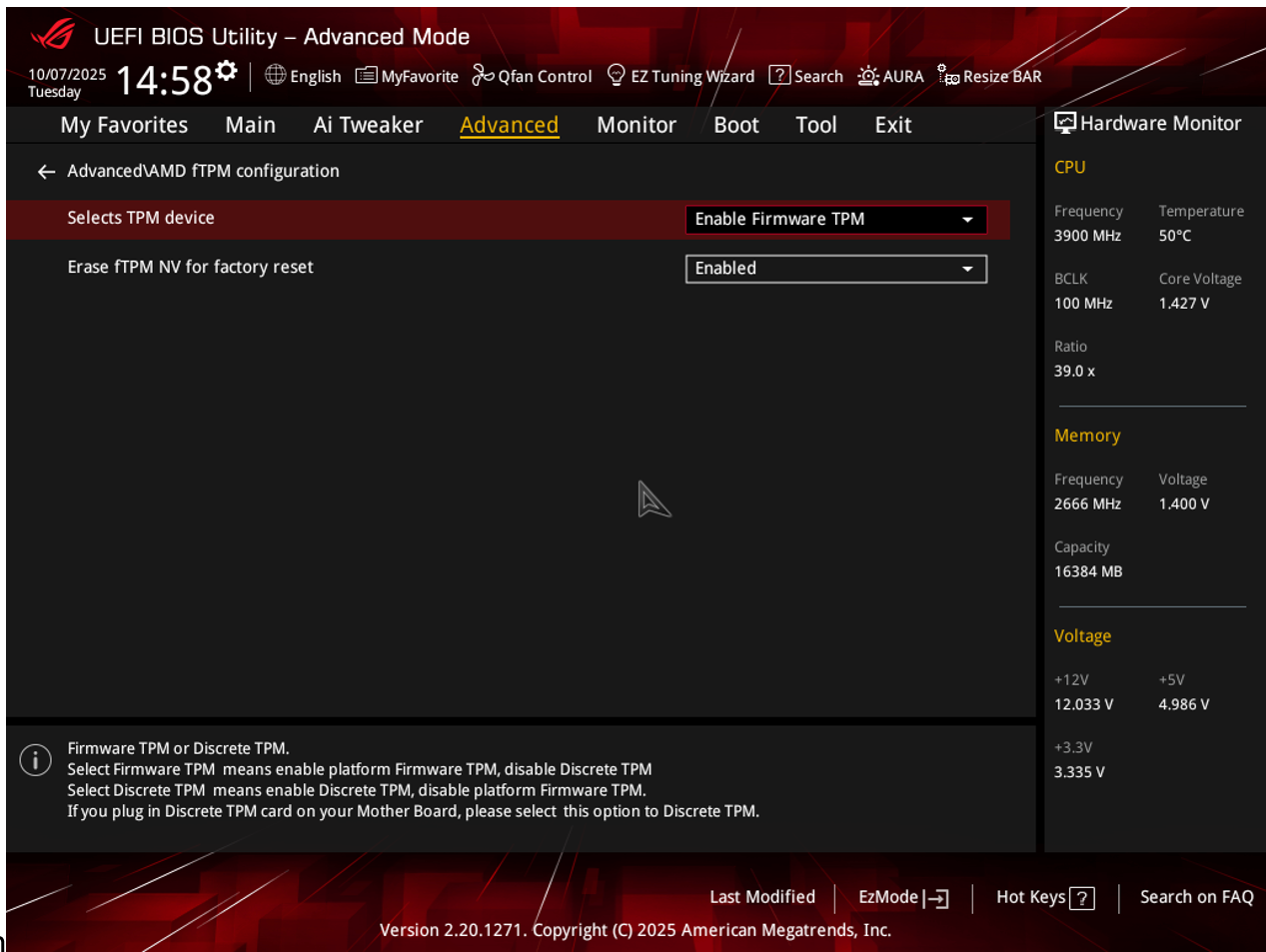[主機板]修正 FPS 遊戲啟動問題:在 Windows PC 上啟用安全啟動並更新 TPM 2.0 (fTPM)
為何現在需要安全啟動和 fTPM 更新? 許多現代反作弊驅動程式會在遊戲啟動前驗證您的啟動鏈完整性和安全處理器。 這意味著您的電腦必須滿足兩個條件:
安全啟動已啟用,且 TPM 2.0 (在 AMD 上稱為 "fTPM") 存在且為最新版本。 以下是相關要求以及如何檢查。 如果缺少任何一項或版本過舊,遊戲可能拒絕啟動或在啟動時顯示錯誤代碼。
如何檢查磁碟分割形式:
1. 開啟“磁碟管理”
i. 按 Win+R
ii. 輸入 diskmgmt.msc 並按 Enter
2. 右鍵點選系統磁碟
3. 前往“屬性 ”
4. 前往磁碟區“Volumes”
5. 確認分割去區 = GUID 分割區表 (GPT)。
● BIOS 模式:UEFI(非 Legacy/CSM)
i. 按 Win+R
ii. 輸入 msinfo32 並按 Enter
2. 在系統摘要中,驗證 BIOS 模式 = UEFI,如果安全啟動狀態 = 開啟(如果尚未啟用,則為關閉),您也可以在此處找到安全啟動狀態。
●TPM 已啟用且為最新版本
如何檢查 TPM 版本:
1. 開啟 Windows 設定
i. 按 Win+I
2. 隱私和安全
3. Windows 安全中心
4. 設備安全
5. 安全處理器詳細信息
6. 確認 Specification version = 2.0
7. 如果您的 AMD 平台顯示認證或版本問題,則需要主機板供應商提供 BIOS 更新來更新 fTPM 韌體。
重要:如果您的磁碟是 MBR 或韌體處於 Legacy/CSM 模式,請勿切換至 UEFI 或啟用安全啟動,直到將磁碟轉換為 GPT(步驟 2)。否則,Windows 可能無法啟動。
B. 將磁碟轉換為 GPT(如果需要)
●快速路徑(進階使用者):●重要:如果您的磁碟是 MBR 或韌體處於 Legacy/CSM 模式,請勿切換至 UEFI 或啟用安全啟動,直到將磁碟轉換為 GPT(步驟 2)。否則,Windows 可能無法啟動。
C. 將韌體切換到 UEFI 模式(停用 Legacy/CSM)
您可能還需要在 BIOS 中啟用 UEFI 模式和安全啟動。
1. 進入 BIOS 設定
D. 僅限 AMD AM4:將 fTPM 更新至最新韌體(3.*.2.* 或更新版本)
E. 啟用 fTPM
如何在 AMD 主機板上啟用 fTPM
1. 進入 BIOS 設定
i. 重新啟動時按 Del 鍵
2. 進入Advanced Mode
3. 進入“Advanced”
4. 進入 AMD fTPM 配置
5. 在Selects TPM device 選擇Enable Firmware TPM
具有最新 fTPM 版本的 ASUS AM4 型號和 BIOS 版本[How to Update BIOS with ASUS Firmware Update/EZ Flash]
Chipset
Model name
BIOS Version
A320
A320M-D3V
6253
A320
EX-A320M-GAMING
6253
A320
PRIME A320I-K
6253
A320
PRIME A320I-K-CSM
6253
A320
PRIME A320M-A
6253
A320
PRIME A320M-A-CSM
6253
A320
PRIME A320M-C R2.0
6253
A320
PRIME A320M-E
6253
A320
PRIME A320M-F
6253
A320
PRIME A320M-K
6253
A320
PRIME A320M-K-CSM
6253
A320
PRIME A320M-R
6253
A520
PRIME A520M2 FPT
3634
A520
PRIME A520M2 FPT-CSM
3634
A520
PRIME A520M-A II
3634
A520
PRIME A520M-A II-CSM
3634
A520
PRIME A520M-E
3634
A520
PRIME A520M-E/CSM
3634
A520
PRIME A520M-K
3634
A520
PRIME A520M-K/CSM
3634
A520
PRIME A520M-R
3634
A520
PRIME A520M-R-CSM
3634
A520
PRIME A520T2-CSM
3634
A520
PRO A520M-C
3634
A520
Pro A520M-C II/CSM
3634
A520
TUF GAMING A520M-PLUS
3634
A520
TUF GAMING A520M-PLUS II
3634
A520
TUF GAMING A520M-PLUS WIFI
3634
B450
B450M-D3V
4644
B450
B450M-DRAGON
4644
B450
PRIME B450M-A II
4644
B450
PRIME B450M-A II-CSM
4644
B450
PRIME B450M-GAMING II
4644
B450
PRIME B450M-K II
4644
B450
PRIME B450-PLUS
4644
B450
ROG STRIX B450-E GAMING
5801
B450
ROG STRIX B450-F GAMING
5801
B450
ROG STRIX B450-F GAMING II
5801
B450
ROG STRIX B450-I GAMING
5801
B450
TUF B450M-PRO GAMING
4644
B450
TUF GAMING B450M-PLUS II
4644
B450
TUF GAMING B450M-PRO II
4644
B450
TUF GAMING B450M-PRO S
4644
B450
TUF GAMING B450-PLUS II
4644
B550
PRIME B550M-A
3634
B550
PRIME B550M-A WIFI II
3634
B550
PRIME B550M-A-CSM
3634
B550
PRIME B550M-K
4001
B550
PRIME B550M-K ARGB
3634
B550
PRIME B550M-K ARGB-CSM
3634
B550
PRIME B550-PLUS
3634
B550
PRIME B550-PLUS AC-HES
3634
B550
PRO B550M-C-CSM
3634
B550
ProArt B550-CREATOR
4001
B550
ROG STRIX B550-A GAMING
3634
B550
ROG STRIX B550-E GAMING
3634
B550
ROG STRIX B550-F GAMING
3634
B550
ROG STRIX B550-F GAMING WIFI II
3634
B550
ROG STRIX B550-F GAMING(WI-FI)
3634
B550
ROG STRIX B550-I GAMING
4001
B550
ROG STRIX B550-XE GAMING WIFI
3634
B550
TUF GAMING B550M-E
4001
B550
TUF GAMING B550M-E WIFI
4001
B550
TUF GAMING B550M-PLUS
3634
B550
TUF GAMING B550M-PLUS
3634
B550
TUF GAMING B550M-PLUS WIFI II
3634
B550
TUF GAMING B550-PLUS
3634
B550
TUF GAMING B550-PLUS (WI-FI)
3634
B550
TUF GAMING B550-PLUS WIFI II
3634
B550
TUF GAMING B550-PRO
3634
PRO565
Pro WS 565-ACE
4001
X370
ROG CROSSHAIR VI EXTREME
8902
X370
ROG CROSSHAIR VI HERO
8902
X370
ROG CROSSHAIR VI HERO (WI-FI AC)
8902
X470
ROG CROSSHAIR VII HERO
5801
X470
ROG CROSSHAIR VII HERO(WI-FI)
5801
X470
ROG STRIX X470-I GAMING
5801
X570
PRIME X570-PRO
5043
X570
PRIME X570-PRO-CSM
5043
X570
PRO WS X570-ACE
5201
X570
PROART X570-CREATOR WIFI
1901
X570
ROG CROSSHAIR VIII DARK HERO
5201
X570
ROG CROSSHAIR VIII EXTREME
1901
X570
ROG CROSSHAIR VIII FORMULA
5201
X570
ROG CROSSHAIR VIII HERO
5201
X570
ROG CROSSHAIR VIII HERO(WI-FI)
5201
X570
ROG CROSSHAIR VIII IMPACT
5201
X570
ROG STRIX X570-E GAMING WIFI II
5043
X570
ROG STRIX X570-F GAMING
5043
X570
ROG STRIX X570-I GAMING
5043
X570
TUF GAMING X570-PLUS/BR
5043
X570
TUF GAMING X570-PRO (WI-FI)
5043
X570
TUF GAMING X570-PRO WIFI II
5043
注意: